Remediați utilizarea CPU ridicată a gazdei furnizorului WMI [Windows 10]
Publicat: 2019-01-21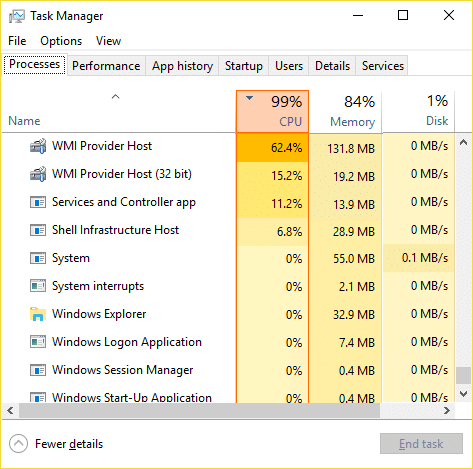
Dacă vă confruntați cu o utilizare ridicată a procesorului din cauza gazdei furnizorului WMI (Windows Management Instrumentation), nu vă faceți griji, deoarece astăzi vom vedea cum să rezolvăm această problemă folosind acest ghid. Apăsați tastele stânga Ctrl + Shift + Esc împreună pentru a deschide Task Manager unde veți descoperi că un proces WmiPrvSE.exe cauzează o utilizare ridicată a procesorului și, în unele cazuri, de asemenea, o utilizare ridicată a memoriei. WmiPrvSE este acronimul pentru Windows Management Instrumentation Provider Service.
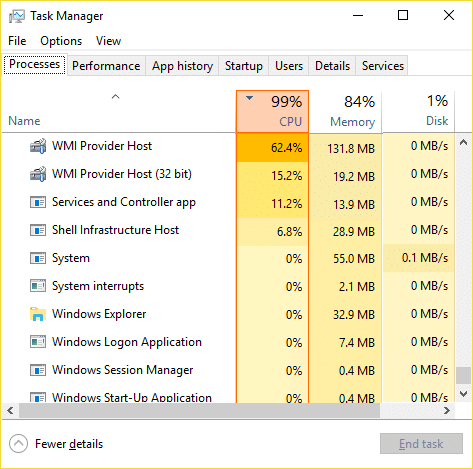
Cuprins
- Ce este WMI Provider Host (WmiPrvSE.exe)?
- Remediați utilizarea CPU ridicată a gazdei furnizorului WMI pe Windows 10
- Metoda 1: rulați instrumentul de depanare de întreținere a sistemului
- Metoda 2: Reporniți Windows Management Instrumentation Service (WMI)
- Metoda 3: Reporniți alte servicii asociate cu WMI
- Metoda 4: Rulați CCleaner și Malwarebytes
- Metoda 5: Depanați problema în modul sigur
- Metoda 6: Localizați manual procesul deranjant folosind Vizualizatorul de evenimente
Ce este WMI Provider Host (WmiPrvSE.exe)?
WMI Provider Host (WmiPrvSE.exe) înseamnă Windows Management Instrumentation Provider Service. Windows Management Instrumentation (WMI) este o componentă a sistemului de operare Microsoft Windows care oferă informații de management și control într-un mediu de întreprindere. WMI Provider Host este folosit de dezvoltator în scopuri de monitorizare.
S-ar putea să vă confruntați cu problema de mai sus deoarece ați actualizat sau actualizat recent la Windows 10. Alte cauze includ infecția cu viruși sau programe malware, fișiere de sistem corupte, configurația incorectă pentru WMI Provider Host Service etc. Oricum, fără a pierde timpul, să vedem Cum să remediați utilizarea CPU ridicată a furnizorului WMI cu ajutorul tutorialului de mai jos.
Remediați utilizarea CPU ridicată a gazdei furnizorului WMI pe Windows 10
Asigurați-vă că ați creat un punct de restaurare în cazul în care ceva nu merge bine.
Metoda 1: rulați instrumentul de depanare de întreținere a sistemului
1. Apăsați tasta Windows + R, apoi tastați control și apăsați Enter pentru a deschide Panoul de control.
![Apăsați tasta Windows + R apoi tastați control | Remediați utilizarea CPU ridicată a gazdei furnizorului WMI [Windows 10]](/uploads/article/426/4tTIxCDWUIl3wkjM.png)
2. Căutați Depanare în caseta Căutare și faceți clic pe Depanare.
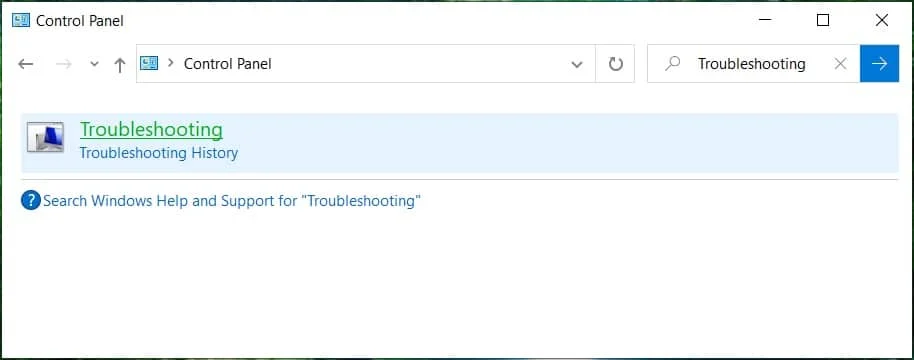
3. Apoi, faceți clic pe View all în panoul din stânga.
4. Faceți clic pe System Maintenance pentru a rula Troubleshooter for System Maintenance.
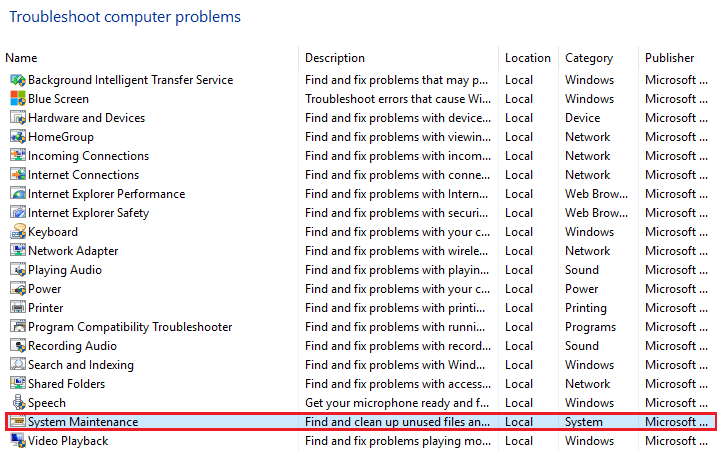
5. Instrumentul de depanare poate remedia utilizarea ridicată a procesorului a gazdei furnizorului WMI pe Windows 10.
Metoda 2: Reporniți Windows Management Instrumentation Service (WMI)
1. Apăsați tasta Windows + R, apoi tastați services.msc și apăsați Enter.
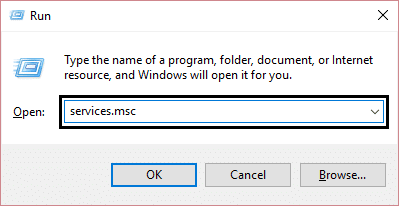
2. Găsiți Windows Management Instrumentation Service în listă, apoi faceți clic dreapta pe el și selectați Restart.
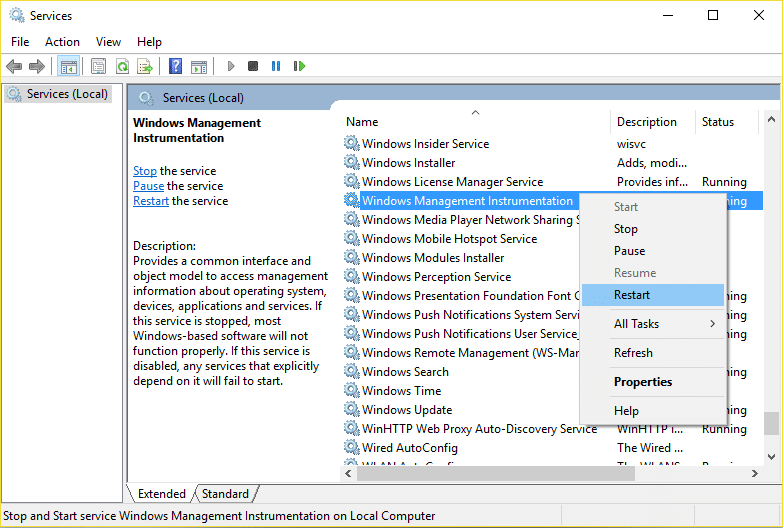
3. Acest lucru va reporni tot serviciul asociat cu serviciile WMI și va remedia folosirea CPU ridicată a gazdei furnizorului WMI pe Windows 10.
Metoda 3: Reporniți alte servicii asociate cu WMI
1. Deschideți linia de comandă. Utilizatorul poate efectua acest pas căutând „cmd” și apoi apăsând Enter.
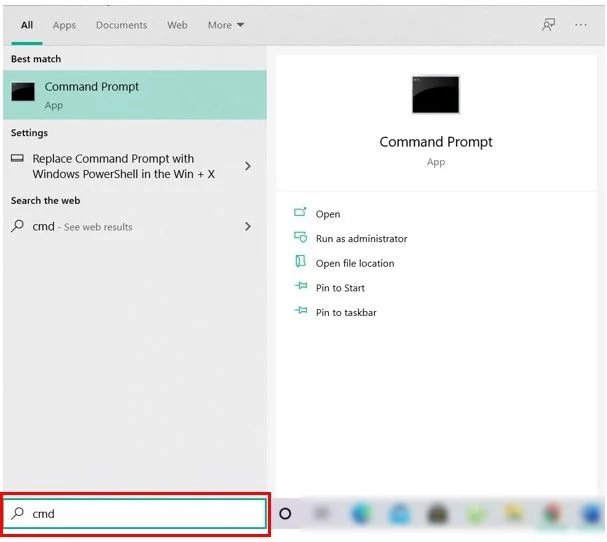
2. Introduceți următoarele în cmd și apăsați Enter după fiecare:
net stop iphlpsvc
net stop wscsvc
net stop Winmgmt
net start Winmgmt
net start wscsvc
net start iphlpsvc
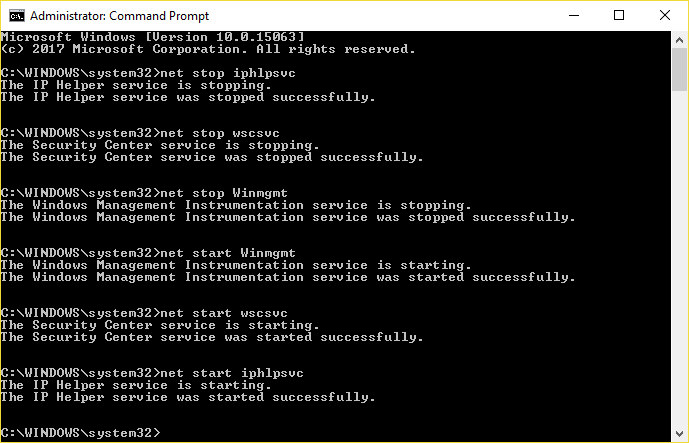
3. Reporniți computerul pentru a salva modificările.
Metoda 4: Rulați CCleaner și Malwarebytes
1. Descărcați și instalați CCleaner și Malwarebytes.
2. Rulați Malwarebytes și lăsați-l să vă scaneze sistemul pentru fișiere dăunătoare. Dacă este găsit malware, acesta le va elimina automat.
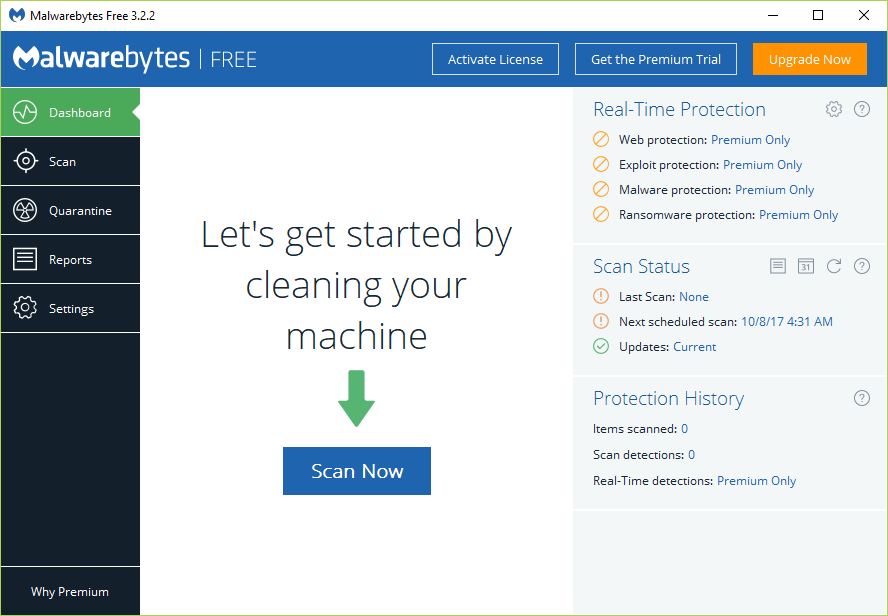
3. Acum rulați CCleaner și selectați Custom Clean .
4. Sub Curățare personalizată, selectați fila Windows și bifați valorile implicite și faceți clic pe Analiză .
![Selectați Custom Clean, apoi bifați implicit în fila Windows | Remediați utilizarea CPU ridicată a gazdei furnizorului WMI [Windows 10]](/uploads/article/426/OjDiPHShQAVTj3a6.png)
5. Odată ce Analiza este finalizată, asigurați-vă că sunteți sigur că veți elimina fișierele de șterse.
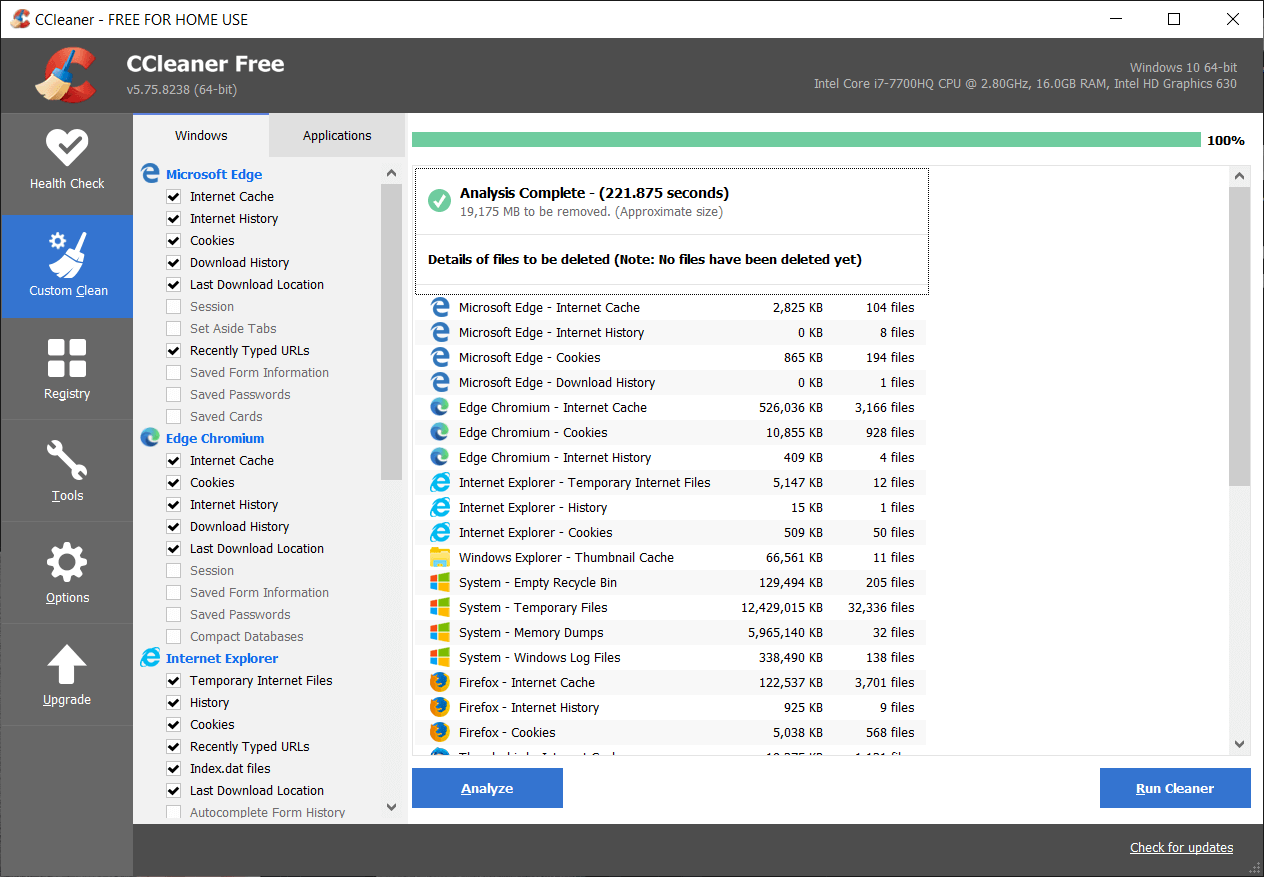

6. În cele din urmă, faceți clic pe butonul Run Cleaner și lăsați CCleaner să își urmeze cursul.
7. Pentru a vă curăța în continuare sistemul, selectați fila Registry și asigurați-vă că sunt bifate următoarele:
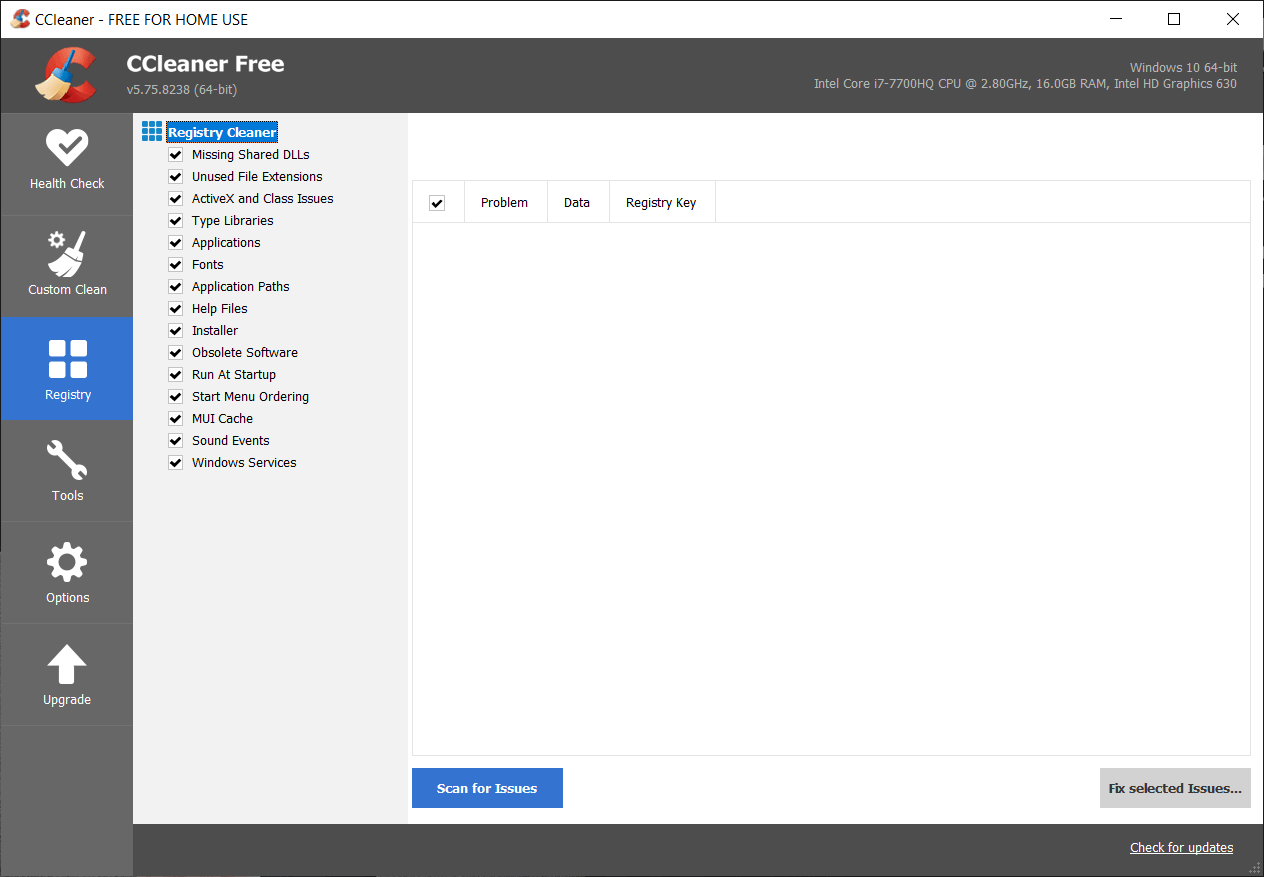
8. Faceți clic pe butonul Scan for Issues și permiteți CCleaner să scaneze, apoi faceți clic pe butonul Fix Selected Issues .
![Odată ce scanarea problemelor este finalizată, faceți clic pe Remediați problemele selectate | Remediați utilizarea CPU ridicată a gazdei furnizorului WMI [Windows 10]](/uploads/article/426/HbqGbrBUnEscljQ7.png)
9. Când CCleaner întreabă „ Doriți modificări de rezervă în registry? ” selectați Da .
10. Odată ce copierea de rezervă a fost finalizată, faceți clic pe butonul Remediați toate problemele selectate .
11. Reporniți computerul pentru a salva modificările.
Metoda 5: Depanați problema în modul sigur
1. Porniți în modul sigur cu rețea folosind acest ghid.
2. Odată ajuns în modul sigur, tastați PowerShell în Căutare Windows, apoi faceți clic dreapta pe Windows PowerShell și selectați Executare ca administrator.
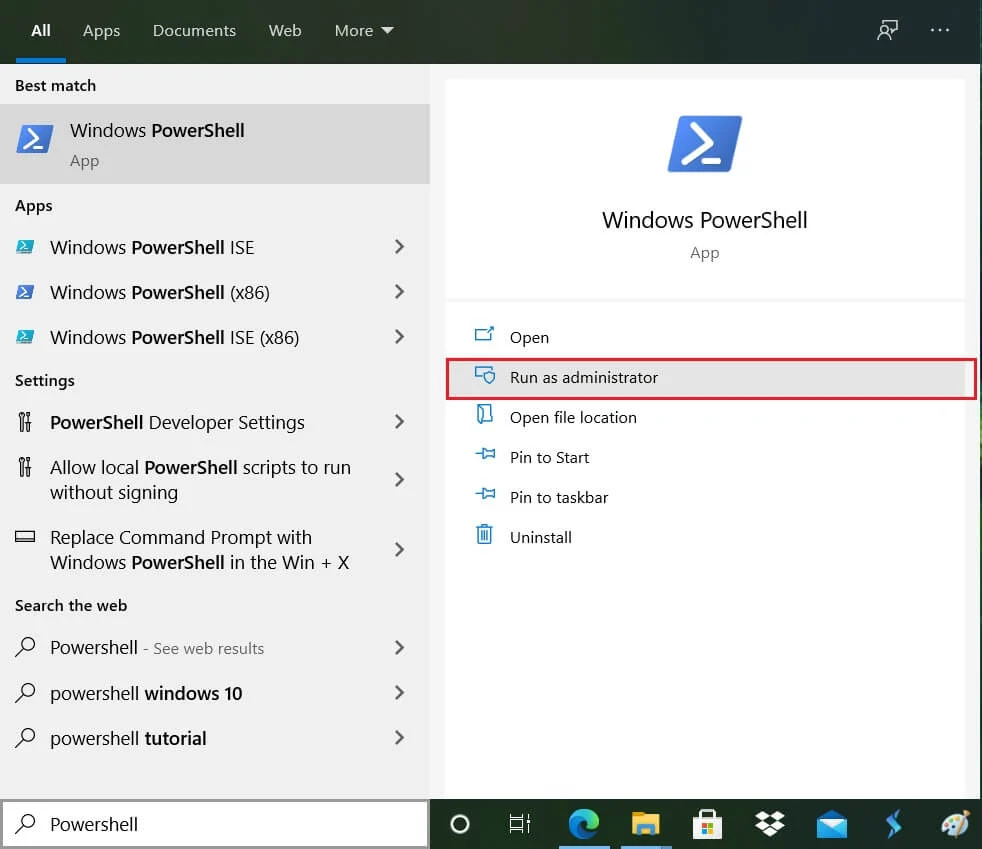
3. Tastați următoarea comandă în PowerShell și apăsați Enter:
msdt.exe -id MaintenanceDiagnostic
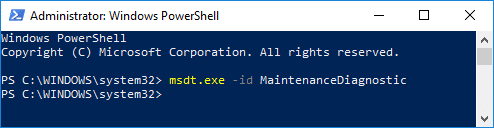
4. Se va deschide System Maintenance Troubleshooter , faceți clic pe Următorul.
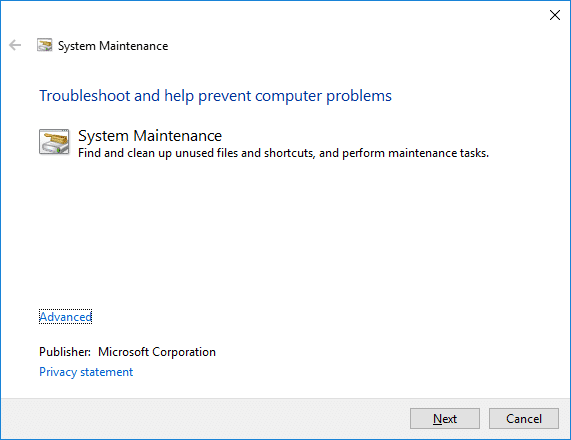
5. Dacă se găsește o problemă, asigurați-vă că faceți clic pe Reparare și urmați instrucțiunile de pe ecran pentru a finaliza procesul.
6. Tastați din nou următoarea comandă în fereastra PowerShell și apăsați Enter:
msdt.exe /id PerformanceDiagnostic
![Tastați msdt.exe /id PerformanceDiagnostic în PowerShell | Remediați utilizarea CPU ridicată a gazdei furnizorului WMI [Windows 10]](/uploads/article/426/stbSwYpGxpAdhBmo.png)
7. Se va deschide Instrumentul de depanare a performanței , faceți clic pe Următorul și urmați instrucțiunile de pe ecran pentru a finaliza.
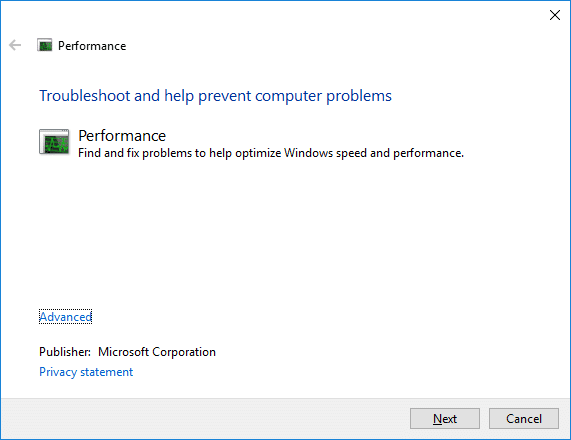
8. Ieșiți din Safe Mode și porniți în Windows în mod normal.
Metoda 6: Localizați manual procesul deranjant folosind Vizualizatorul de evenimente
1. Apăsați tasta Windows + R, apoi tastați eventvwr.MSc și apăsați Enter pentru a deschide Event Viewer.
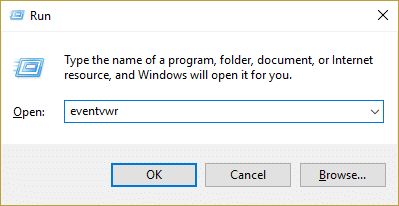
2. Din meniul de sus, faceți clic pe Vizualizare și apoi selectați opțiunea Afișare jurnalele de analiză și depanare.
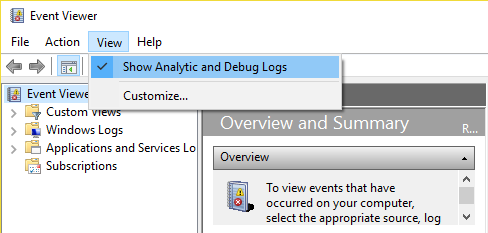
3. Acum, din panoul din stânga navigați la următoarele făcând dublu clic pe fiecare dintre ele:
Jurnalele de aplicații și servicii > Microsoft > Windows > WMI-Activity
4. Odată ce vă aflați în folderul WMI-Activity (asigurați-vă că l-ați extins făcând dublu clic pe el) selectați Operațional.
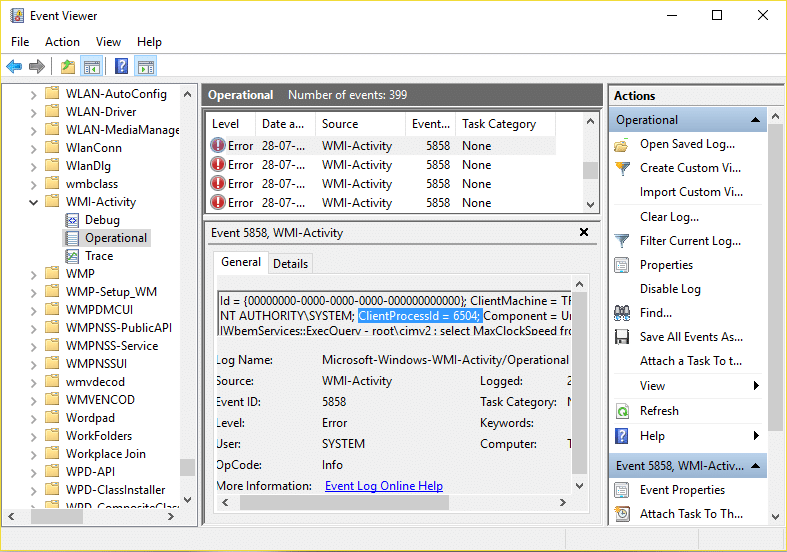
5. În fereastra din dreapta, selectați Eroare din fila Operațional și General, căutați ClientProcessId pentru serviciul respectiv.
6. Acum avem ID-ul de proces al serviciului particular care provoacă o utilizare ridicată a procesorului, trebuie să dezactivăm acest serviciu special pentru a remedia utilizarea ridicată a CPU a gazdei furnizorului WMI.
7. Apăsați Ctrl + Shift + Esc împreună pentru a deschide Task Manager.
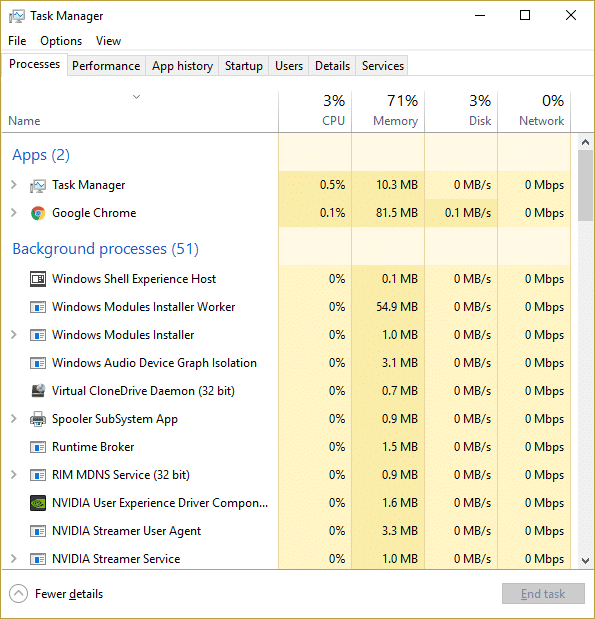
8. Comutați la fila Service și căutați ID-ul procesului pe care l-ați notat mai sus.
![Comutați la fila Service și căutați ID-ul procesului pe care l-ați notat | Remediați utilizarea CPU ridicată a gazdei furnizorului WMI [Windows 10]](/uploads/article/426/hOIodREbPOLg7g1V.png)
9. Serviciul cu ID-ul de proces corespunzător este de vină, așa că, odată ce îl găsiți, mergeți la Panoul de control > Dezinstalați un program.
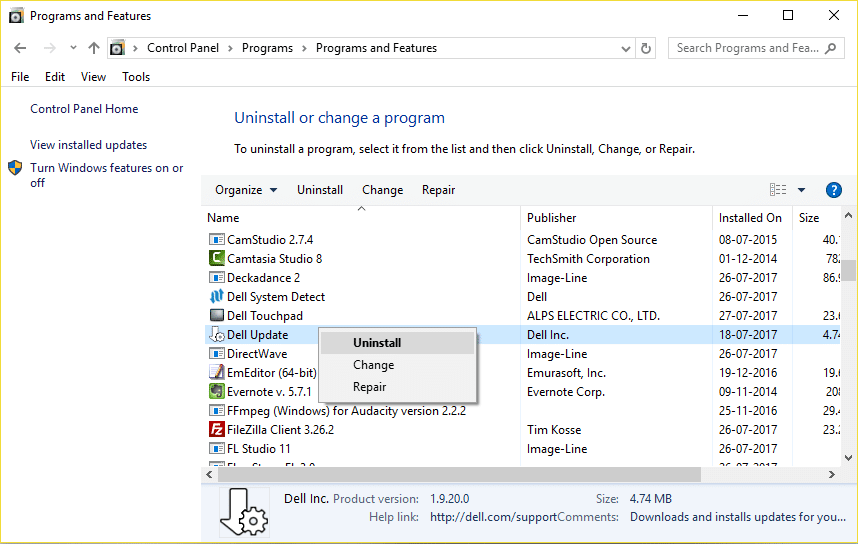
10. Dezinstalați programul sau serviciul asociat cu ID-ul de proces de mai sus, apoi reporniți computerul.
Recomandat:
- Remediați bara de activități dispărută de pe desktop
- Cum să actualizați driverele Realtek HD Audio în Windows 10
- Remediați încărcarea videoclipurilor YouTube, dar nu redarea videoclipurilor
- Remediați problema cu ecranul negru de pe YouTube [SOLUȚIONAT]
Asta este tot că ați remediat cu succes WMI Provider Host High CPU Usage pe Windows 10 , dar dacă mai aveți întrebări cu privire la această postare, nu ezitați să le întrebați în secțiunea de comentarii.
